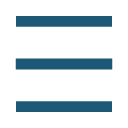UTM1Kmグリッドの作成
2014年08月08日
防災機関が災害時の位置情報を特定するために利用する基準がバラバラであった。
これを統一させるために、UTMグリッドを利用する動きがある。
- 三機関共通グリッド防災情報図 - 海上保安庁
http://www.kaiho.mlit.go.jp/04kanku/koho/13012401.pdf - 災害時の情報共有に有効な 「グリッド入り電子国土基本図」
http://www.pref.niigata.lg.jp/HTML_Article/812/746/14250516shiryou9,0.pdf - MGRSグリッド入り地図の特徴
http://www.nhri.jp/TF/20130227File/04-02.pdf
現状、地理院地図を利用する事で、UTMグリッドを確認する事が可能。
- 地理院地図|ヘルプ|UTMポイント/グリッド及び経緯度グリッドについて
http://portal.cyberjapan.jp/help/howtouse/grid.pdf
そのUTMグリッドを作成する主な方法として、以下の方法がある。
グリッド番号もしくはポイント番号を属性値として取得する方法もある。
その方法は、UTM1Kmグリッドへグリッド番号の付与を参照。
ArcGIS10.0
ArcToolboxにあるツールを利用する
- カートグラフィツール|データドリブンページ|インデックスフィーチャ(格子状)の作成をクリック
- 出力フィーチャクラス:シェープファイル名やジオデータベースのフィーチャクラス名を指定
- 入力フィーチャクラス:作成対象の範囲に利用。シェープファイルなどを指定
必要なUTMの帯で定義したシェープファイルを、作成対象含む範囲の行政域などで事前に用意しておくと便利。
7、8を指定すると、9、10、11が指定した行政域の範囲で自動で入力される。
自動入力された9は1000m単位に調整する。 - 入力フィーチャレイヤまたはデータセットと交差するポリゴングリッドを生成(オプション)
入力フィーチャクラスを用意した場合、自動でチェックされる。
入力フィーチャクラスを含む、一番外側全体の四角形のポリゴングリッドが必要な時は、チェックを外す。 - ページ単位と縮尺の使用(オプション):チェック付けない
- 縮尺(オプション):指定しない
- ポリゴンの幅:1000mを指定
- ポリゴンの高さ:1000mを指定
- ポリゴン グリッドの原点座標:例えば、Xに500000m、Yに0mを指定(北半球のUTM座標系の原点)。
日本近辺のYは3000000m~5000000mとなる。1000m単位で作成原点を調整すると良い。
3で作成対象含む範囲の行政域のシェープファイルなどを指定すれば、自動入力される。
自動入力された後、1000m単位に調整する。 - 行数:必要となるメッシュ数を指定
3で作成対象含む範囲の行政域のシェープファイルなどを指定すれば、自動入力される。 - 列数:必要となるメッシュ数を指定
3で作成対象含む範囲の行政域のシェープファイルなどを指定すれば、自動入力される。 - 開始ページ番号(オプション):デフォルトのまま(1)とする
「PageNumber」というフィールドに1から始まる連番が作成される。
この連番を後から、属性値の結合に利用する。 - 原点からラベルの貼り付けを開始にチェック
この機能を有効にすると、上記の「PageNumber」の連番が原点から始まる。
グリッド番号も原点から始まるので、属性テーブルを開いた時など利用しやすい。 - OKボタンをクリック
これで、UTM1Kmグリッド(ポリゴン)の作成完了。
ArcCatalogにあるArcToolboxで作成すると、フィーチャの座標系を後から定義する必要がある。
ArcMapのデータフレームプロパティ|座標系を設定した後、ArcMapにあるArcToolboxで作成すると、フィーチャの座標系は、データフレームプロパティに設定した座標系が定義される。
QGIS2.4
- ベクタメニュー|調査ツール|ベクタグリッドをクリック
- グリッドの領域:作成する範囲を指定。1000m単位で。
プルダウンでレイヤを選択すると、そのレイヤの座標系が作成するグリッドに適用される。
レイヤを選択していない時は、プロジェクトのCRSで設定されている座標系が適用される。 - パラメータ:Xに1000.0。1:1の比率を固定するにチェック。ポリゴンもしくはラインの必要な方を選択。
- 出力シェープファイル:ファイル名を指定。
- OKボタンをクリック
これで、UTM1Kmグリッド(ポリゴンもしくはライン)の作成完了。
SIS7.1
- サンプルプログラム|GisLink|メッシュ出力(VB2010)|登録をクリック
- ホームタブ|座標参照系ボタンをクリック
座標系:UTMの必要な帯域を選択
必要に応じて、プルダウンメニューの一番下に出てくる「横メルカトル」の右ボタンをクリック
ジオイド(もしくはプロパティ)のデータムで、JGD2000などを選択する(デフォルトではWGS1984になっている)
OKボタンをクリック
もしくは、オーバーレイ追加で、UTM座標系のBDSやシェープファイルなど行政域データを読み込む - ホームタブ|スケール指定ズームボタンをクリック
スケール:マップウィンドウに、グリッドを作成する範囲が表示される縮尺を指定
例えば、100000
ビューの中心:グリッドを作成する中心の値を指定
おおよその値を入れて、後程調整するのもあり - アプリケーションタブ-メッシュ出力実行ボタンをクリック
- メッシュ出力画面
ファイル命名規則:長方形を選択し、右側にある詳細設定ボタンをクリック
高さ:1000m
幅:1000m
出力領域:ビュー領域もしくは指定領域を選択
ズームインボタン(クイックアクセスツールバー、もしくはホームタブにある)をクリック
マップウィンドウで、グリッドを作成する範囲を指定
処理コマンド:メッシュのポリゴンを作図を選択
属性に図郭番号を付加はチェックを入れても機能しない(1から5次メッシュコード、国土基本図図郭のみで有効)
OKボタンをクリック - 実行ボタンをクリック
- ファイル出力ボタン(クイックアクセスツールバー、もしくはファイルタブ-出力にある)をクリック
ファイル名、ファイルの種類を選択して、保存ボタンをクリック - シェープファイルの場合は、出力するオーバーレイの選択画面で、「長方形」を選択、次へボタンをクリック
出力するタイプの選択で、PolylineもしくはPolygonを選択、次へボタンをクリック
スキーマを更新画面で、完了ボタンをクリック
これで、UTM1Kmグリッド(ポリゴンもしくはライン)の作成完了。
MGRS格子線の作成
ArcGIS10.0以降で、MGRS(Military Grid Reference System)がサポートされた。
格子線および経緯線の作成機能でも、UTMグリッドを作成可能。
ただし、ページレイアウト上の機能であるため、GISデータには利用しがたい。
また、UTM100km平方地域コードや、東距、北距のUTM座標値を表示できるが、広範囲の作成時では、UTM座標値を全て表示させる設定がかなり困難であった。
座標系番号と、緯度方向(南北方向)を8度ごとに区切ったアルファベット文字は、表示できないのでグリッド番号として一つになった状態にするにも手間がかかる。
ちなみに、ArcEditor(Standard)もしくはArcInfo(Advanced)のライセンスがあれば、格子線/経緯線レイヤの作成(Make Grids and Graticules Layer)機能があるので、GISデータへ利用しやすい。